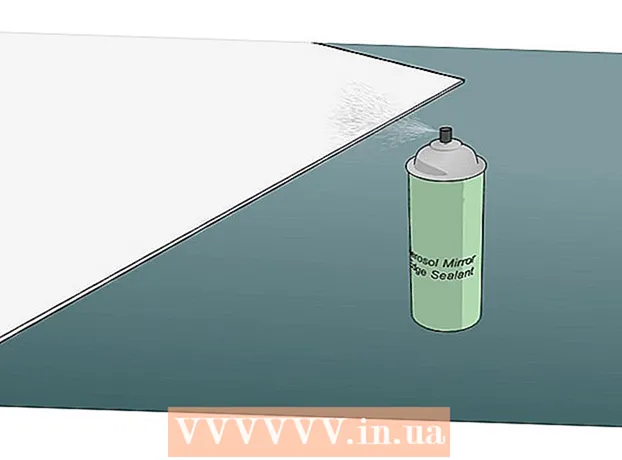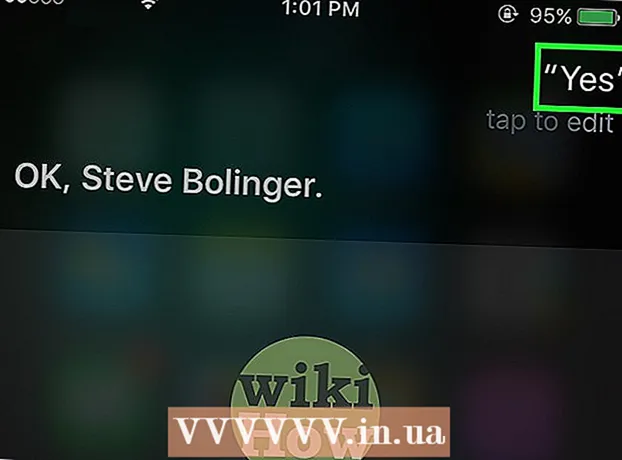लेखक:
Louise Ward
निर्माण की तारीख:
10 फ़रवरी 2021
डेट अपडेट करें:
1 जुलाई 2024
![How to sort table in Microsoft Word 2010/2013/2016/2019/365 [2020]](https://i.ytimg.com/vi/lYekXfKbM3E/hqdefault.jpg)
विषय
वर्णानुक्रम में सॉर्ट करना वर्ड में सीखने का कौशल है, खासकर यदि आपको अक्सर सामग्री और सूचियों के तालमेल के साथ काम करना पड़ता है। सौभाग्य से, एक बार ज्ञात होने पर, प्रक्रिया बहुत सरल है। यह ट्यूटोरियल आपको दिखाएगा कि वर्ड के सभी संस्करणों में अपनी सूची को वर्णानुक्रम में कैसे व्यवस्थित करें।
कदम
2 की विधि 1: वर्ड 2007/2010/2013 के लिए
वह फ़ाइल खोलें जिसे आप संपादित करना चाहते हैं। आप दस्तावेज़ में सॉर्ट करने के लिए शब्दों की एक सूची को कॉपी और पेस्ट भी कर सकते हैं। वर्णानुक्रम में क्रमबद्ध करने के लिए, डेटा को एक पंक्ति में प्रत्येक आइटम के साथ एक सूची के रूप में स्वरूपित किया जाना चाहिए।

उस पाठ का चयन करें जिसे आप सॉर्ट करना चाहते हैं। यदि सूची केवल दस्तावेज़ का हिस्सा है, तो आपको सभी पाठ को हाइलाइट करने की आवश्यकता नहीं है। यदि आप किसी सूची को बड़े दस्तावेज़ में वर्णानुक्रम में क्रमबद्ध करना चाहते हैं, तो आवश्यकतानुसार डेटा की सीमा को उजागर करें।
होम टैब पर क्लिक करें। होम टैब के पैरा सेक्शन में, डाउनवर्ड एरो मार्क के बगल में "Z" शब्द के ऊपर "A" अक्षर के साथ सॉर्ट बटन पर क्लिक करें। सॉर्ट टेक्स्ट डायलॉग बॉक्स दिखाई देता है।
आदेश चुनें। डिफ़ॉल्ट रूप से, छँटाई पैरा द्वारा होती है। सूची कैसे आनी चाहिए, यह चुनने के लिए आरोही या अवरोही बटन पर क्लिक करें। आरोही सूची को वर्णानुक्रम में क्रमबद्ध करेगा जबकि अवरोही विपरीत करता है।- यदि आप प्रत्येक श्रेणी के दूसरे शब्द (जैसे प्रथम नाम प्रारूप के लिए अंतिम नाम, अंग्रेजी में पहला नाम) को छाँटना चाहते हैं, तो क्रमबद्ध पाठ विंडो में विकल्प विकल्प बटन पर क्लिक करें। "फ़ील्ड से अलग करें" फ़ील्ड पर, अन्य का चयन करें और एक स्थान दर्ज करें। ठीक पर क्लिक करें, फिर क्रमबद्ध मेनू से शब्द 2 चुनें। अंत में, सूची को सॉर्ट करने के लिए ओके पर क्लिक करें।
2 की विधि 2: वर्ड 2003 और उससे पहले के लिए
वह फ़ाइल खोलें जिसे आप संपादित करना चाहते हैं। आप दस्तावेज़ में सॉर्ट करने के लिए शब्दों की एक सूची को कॉपी और पेस्ट भी कर सकते हैं। वर्णानुक्रम में सॉर्ट करने के लिए, डेटा को एक पंक्ति में प्रत्येक आइटम के साथ एक सूची के रूप में स्वरूपित करना होगा।
उस पाठ का चयन करें जिसे आप सॉर्ट करना चाहते हैं। यदि सूची केवल दस्तावेज़ का हिस्सा है, तो आपको सभी जानकारी को उजागर करने की आवश्यकता नहीं है। यदि आप किसी सूची को बड़े दस्तावेज़ में वर्णानुक्रम में क्रमबद्ध करना चाहते हैं, तो आवश्यकतानुसार डेटा की सीमा को उजागर करें।
तालिका मेनू पर क्लिक करें और फिर क्रमबद्ध करें चुनें। सॉर्ट टेक्स्ट डायलॉग बॉक्स खुलता है।
आदेश चुनें। डिफ़ॉल्ट रूप से, छँटाई पैरा द्वारा होती है। सूची क्रम चुनने के लिए आरोही या अवरोही बटन पर क्लिक करें। आरोही सूची को वर्णानुक्रम में क्रमबद्ध करेगा जबकि अवरोही विपरीत करता है।
- यदि आप प्रत्येक श्रेणी के दूसरे शब्द (उदाहरण के लिए पहला नाम पहले, अंतिम नाम अंग्रेजी में) के आधार पर छाँटना चाहते हैं, तो क्रमबद्ध पाठ विंडो में विकल्प बटन पर क्लिक करें। "फ़ील्ड से अलग करें" फ़ील्ड में, अन्य चुनें और एक स्थान दर्ज करें। ठीक पर क्लिक करें, फिर क्रमबद्ध करें मेनू में Word 2 चुनें। अंत में, सूची को सॉर्ट करने के लिए ठीक पर क्लिक करें।
सलाह
- सभी विकल्पों का विस्तार करने और देखने के लिए आपको एमएस वर्ड मेनू (जैसे टेबल मेनू) के नीचे स्थित डाउन एरो पर क्लिक करना पड़ सकता है।
- आप MS Word का उपयोग टेक्स्ट को वर्णानुक्रम में सॉर्ट करने के लिए और किसी भी सॉफ़्टवेयर में शामिल कर सकते हैं जो टेक्स्ट को चिपकाने की अनुमति देता है। बस पहले माइक्रोसॉफ्ट वर्ड में एडिट करें, फिर सॉर्ट की गई लिस्ट को कॉपी करें और कहीं और पेस्ट करें।